S spremembo tega kontrolnika boste znova naložili stran
GarageBand Användarhandbok
- Välkommen
-
- Introduktion till redigeraren
-
- Introduktion till pianorulleredigeraren
- Lägga till toner i pianorulleredigeraren
- Redigera toner i pianorulleredigeraren
- Kvantisera timingen för toner i pianorulleredigeraren
- Transponera regioner i pianorulleredigeraren
- Byta namn på MIDI-regioner i pianorulleredigeraren
- Använda automatisering i pianorulleredigeraren
-
- Smart Controls – översikt
- Typer av Smart Controls
- Använda Transform Pad
- Använda arpeggiatorn
- Lägga till och redigera effektinsticksfiler
- Använda effekter på masterspåret
- Använda Audio Unit-insticksfiler
- Använda EQ-effekten
- Jämföra en redigerad Smart Control med de sparade inställningarna
-
- Spela en lektion
- Välj inmatningskälla för din gitarr
- Anpassa lektionsfönstret
- Se hur bra du spelade en lektion
- Mät dina framsteg över tid
- Sänka hastigheten i en lektion
- Ändra mixen i en lektion
- Visa helsidig musiknotation
- Visa ordlisteämnen
- Öva på gitarrackord
- Stäm din gitarr i en lektion
- Öppna lektioner i GarageBand-fönstret
- Skaffa fler Lär dig spela-lektioner
- Om dina lektioner inte hämtas
- Kortkommandon för Touch Bar
- Ordlista

Ställa in ljud- och MIDI-inställningar i GarageBand på datorn
På panelen Ljud/MIDI finns följande inställningar:
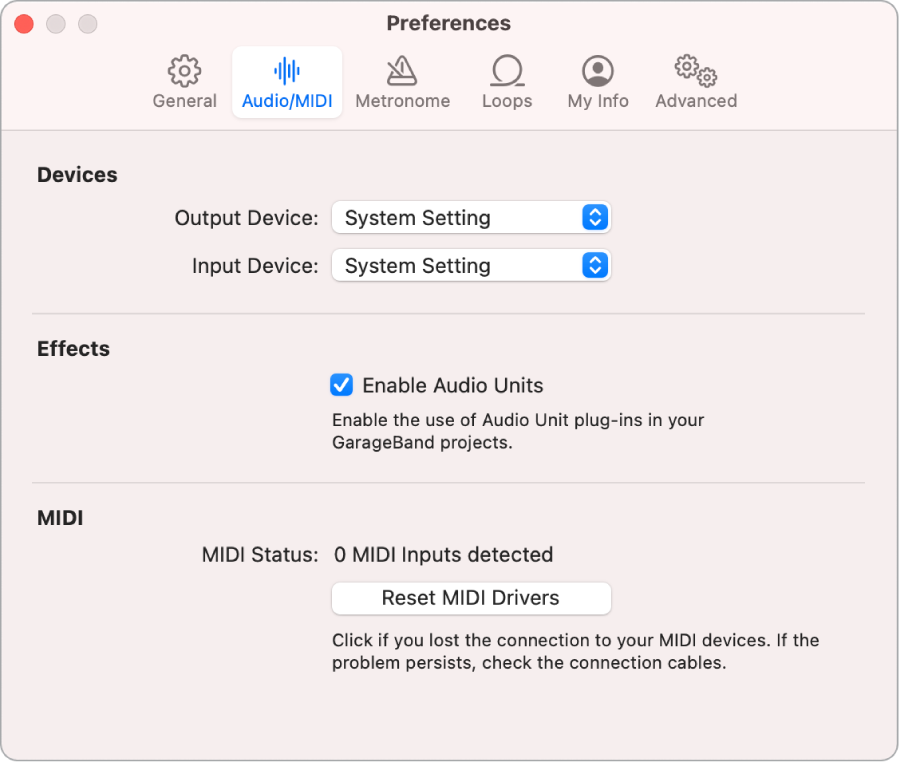
Popupmenyn Utmatningsenhet: Välj mellan alla installerade Core Audio-enheter, inklusive den inbyggda ljudmaskinvaran.
Popupmenyn Inmatningsenhet: Välj mellan alla installerade Core Audio-enheter, inklusive den inbyggda ljudmaskinvaran.
Effekter: Kryssrutan Audio Unit: Gör att du kan använda Audio Unit-insticksfiler i GarageBand-projekt. Läs mer i Använda Audio Unit-insticksfiler i GarageBand på datorn.
MIDI-status: Knappen Nollställ MIDI-drivrutiner: Använd knappen om du har tappat kontakten med dina MIDI-enheter.
Tack för din feedback.